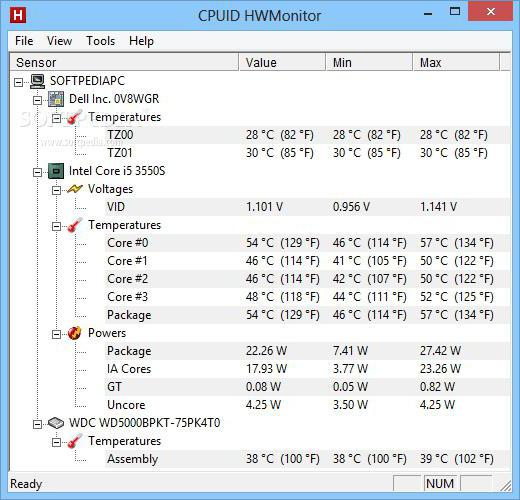אילו תוכניות יכולות לבדוק את טמפרטורת המעבד
בעוד המחשב פועל כראוי, אין לנואין שאלות. אבל במוקדם או במאוחר יש כשלים ותקלות. אנו מבחינים כי על כמה תוכניות המחשב מתחיל להאט, לפעמים אפילו לתלות, האוהדים לעבוד בקול רם יותר, ולפעמים במצבים להתעורר כאשר המערכת ספונטנית כיבוי או אתחול מחדש. כל הבעיות הללו קשורות לרוב עם חימום יתר של המעבד ואלמנטים סמוכים.

בדוק את טמפרטורת המעבד אםהיו כשלים ראשונים ותקלות, או פשוט בסדר המניעה. כדי להעריך את מידת התחממות יתר, אתה צריך לדעת מה הטמפרטורה היא נורמלית. בהתבסס על הנתונים של מחקרים רבים, נקבע כי המעבד במצב פעולה רגיל (עובד בעורך טקסט או באמצעות האינטרנט) צריך להיות טמפרטורה של לא יותר מ 45oC, עם מצב משופרת (משחקים, המרת וידאו או בארכיון) טמפרטורת המעבד לא יעלה על 60oS.V.

עכשיו אתה צריך לבדוק את הטמפרטורהמעבד, להשוות אותו עם העדות שצוין, ולנקוט בצעדים המתאימים. דבר אחד הוא בטוח - ניקוי המחשב מן האבק יש צורך בכל מקרה, גם אם זה עדיין עובד בסדר.
כיצד לבדוק את טמפרטורת המעבד
טמפרטורות טמפרטורה סטנדרטיות ידועים, יש צורך למדוד את האמיתי

עם משימה זו, את התוכניות החופשיות הבאות יכול להיות "מעולה" ו "טוב":
- Core Temp - ניתן לקבוע את הטמפרטורה של כל ליבה בנפרד, הוא מודד את הטמפרטורה של לוח האם. הנתונים משתנים על המסך בזמן אמת.
- SpeedFan - יכול לפקח על הטמפרטורה של מספר מקורות בו זמנית. עם התאמה נכונה זה, אתה יכול לשנות את מהירות המאוורר שליטה.
- HWMonitor - יש יכולות דומות SpeedFan.
- CPU-Z - יכול לבדוק את המעבד ואת RAM באופן עצמאי, טוען אותם.
יש להם אפשרויות שונות ופונקציות, אבל כולם מופצים ללא תשלום נבדק על ידי משתמשים רבים. בין התוכניות בתשלום, עץ הדקל מוחזק על ידי AIDA, שנקרא בעבר אוורסט.
כיצד למדוד את הטמפרטורה של המעבד, אתה יודע, עםמאשר להשוות - גם. כדי לקבוע את המורכבות ואת קנה המידה של הבעיות, אתה רק צריך לקבל נתונים ספציפיים. עזב עם אחת מתוכניות אלה כדי לבדוק את הטמפרטורה של המעבד ולבחור כיצד לפתור את הבעיה: ניקוי אבק, החלפת הדבק תרמי, התקנה של אלמנטים קירור נוספים.